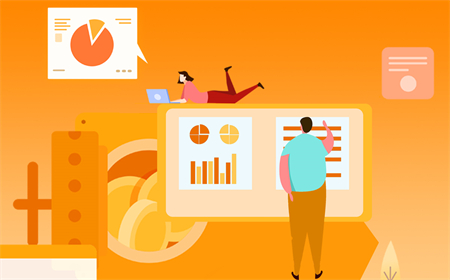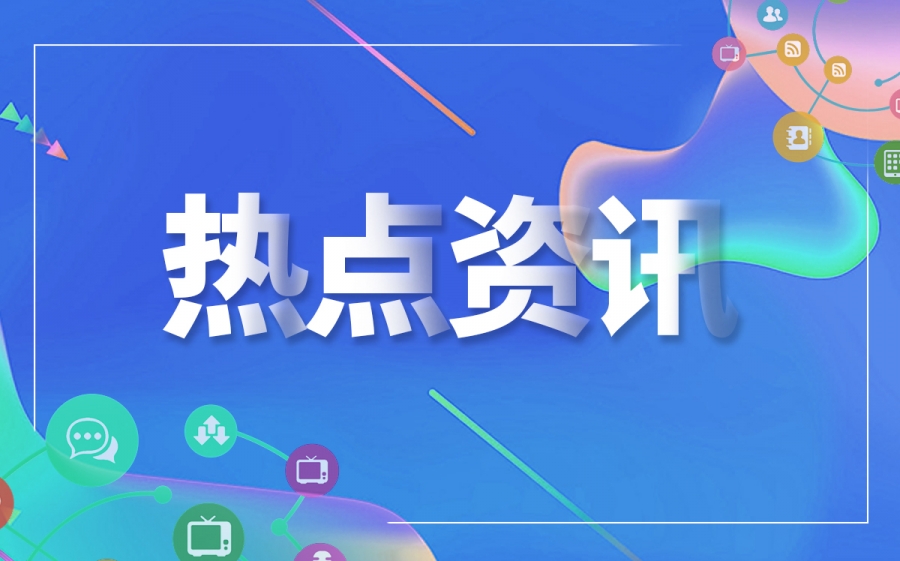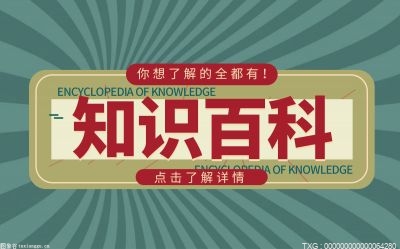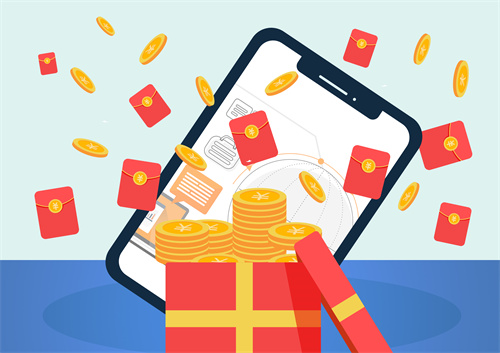电脑怎么显示隐藏文件夹

在Windows操作系统中,可以通过以下步骤显示隐藏的文件夹:
打开“文件资源管理器”(File Explorer)。
点击左上方的“文件”(File)菜单。
选择“更改文件夹和搜索选项”(Change folder and search options)选项。
点击“查看”(View)选项卡。
在“高级设置”(Advanced settings)中找到“隐藏文件、文件夹和驱动器”(Hidden files and folders)选项。
选择“显示隐藏的文件、文件夹和驱动器”(Show hidden files, folders, and drives)选项,然后单击“应用”(Apply)或“确定”(OK)按钮。
此时,您的计算机就会显示隐藏的文件夹了。如果您希望随时隐藏这些文件夹,只需要重复以上步骤,并选择“不显示隐藏的文件、文件夹和驱动器”(Don’t show hidden files, folders, and drives)选项即可。
电脑文件隐藏了怎么恢复正常
如果你的电脑文件被隐藏了,你可以尝试以下方法恢复它们的正常显示:
显示隐藏文件:在文件资源管理器(Windows)或Finder(Mac)中,点击"查看"选项卡,然后勾选"隐藏文件"或"显示隐藏文件"选项。这样可以使隐藏的文件重新显示出来。
使用命令提示符或终端:打开命令提示符(Windows)或终端(Mac),输入命令"attrib -h -r -s /s /d <文件路径>",其中"<文件路径>"是被隐藏的文件所在的路径。这个命令会删除文件的隐藏、只读和系统属性,使其重新显示。
恢复系统默认设置:有时候,某些安装的软件或病毒可能会导致文件隐藏。你可以尝试还原系统到先前的时间点,通过系统还原功能将系统设置恢复到之前的状态,以解决隐藏文件的问题。
使用数据恢复软件:如果以上方法都无法恢复隐藏的文件,你可以尝试使用专业的数据恢复软件来寻找并恢复丢失的文件。这些软件能够扫描硬盘,并恢复隐藏、删除或丢失的文件。